会社
カスタム欄の管理
管理者として、[Custom Fields] タブを使って、会社が管理するユーザーや会社の社員ユーザーに対し、カスタム欄の追加や変更、削除ができます。
カスタム欄を追加するには
- 左ナビゲーション画面の [Company Settings] - [Settings] をクリックします。
- [Customer Fields] タブをクリックして [+ Add] をクリックします。
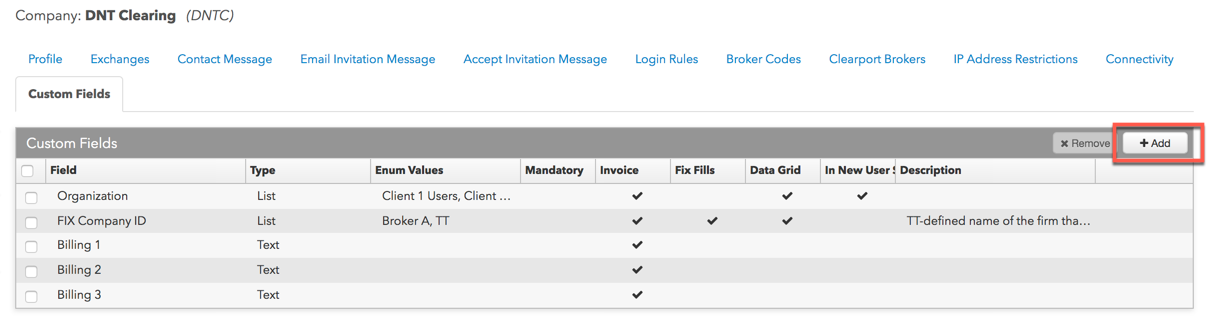
[Custom Field] セクションが表示されます。
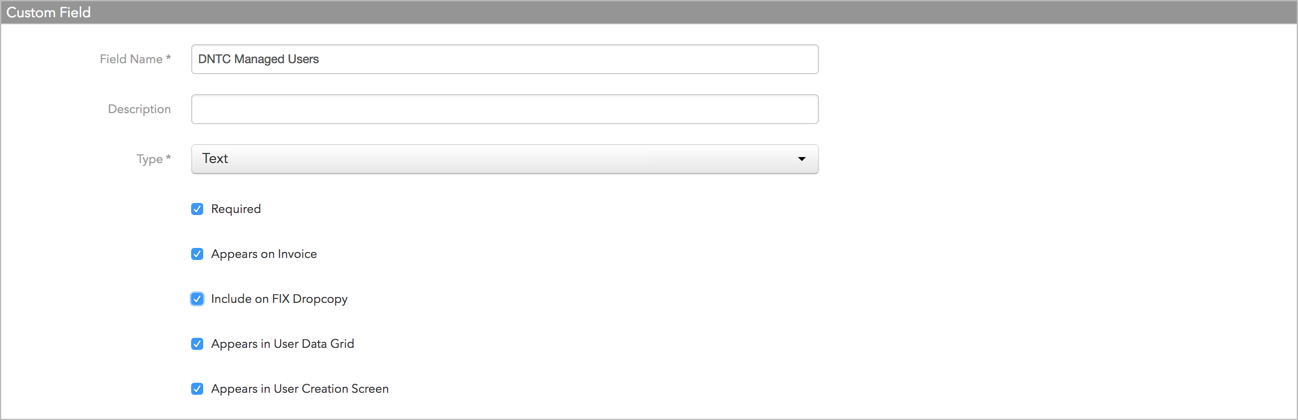
- [Field Name] にて、ユーザー定義の名前を入力します。
オプションで [Description] 欄にて、追加する欄についての簡単な説明や目的を入力します。
- [Type] 欄にて、以下の欄タイプの1つを選択します。
- Text: テキスト欄を作成します。
- List: ドロップダウン リスト項目のセレクター欄を作成します。選択すると、[Add +] ボタンをクリックしてリストに1つ以上の 「Enum」値を追加します。
- Boolean: チェックボックス欄を作成します。
- Date: データ セレクター欄を作成します。
- 必要に応じて以下のオプションから1つまたはそれ以上チェックします。
- Required: ユーザーに必須の欄を定義します。
- Appears on Invoice: TT 管理者が使用するための、TT 使用料金の請求書に表示する欄を設定します。
- Include on FIX Dropcopy: 欄がタグ18221として FIX Drop Copy メッセージに含まれるように設定します。
注: 今後のリリースで [Include on Fix Dropcopy] 機能がサポートされます。
- Appears in User Data Grid: [Users] タブのデータ グリッドで各ユーザーに欄が表示されるように設定します。
- Appears in User Creation Screen: 会社にユーザーを追加する際、欄と設定が「新規ユーザー」画面に表示されるようにします。
- [Save Changes] (変更の保存) をクリックします。
カスタム欄の変更
[Custom Fields] タブにて、TT で提供された欄や各自のカスタム欄を変更できます。
- 左画面の [Company Settings] - [Settings] をクリックして、[Custom Fields] タブを選択します。
- [Organization] または [FIX Company ID] 欄を変更するには、グリッドで選択して [Custom Fields] セクションの [ADD +] をクリックし、リスト値を追加するか (Enum Value)、値の横の [X] をクリックします。
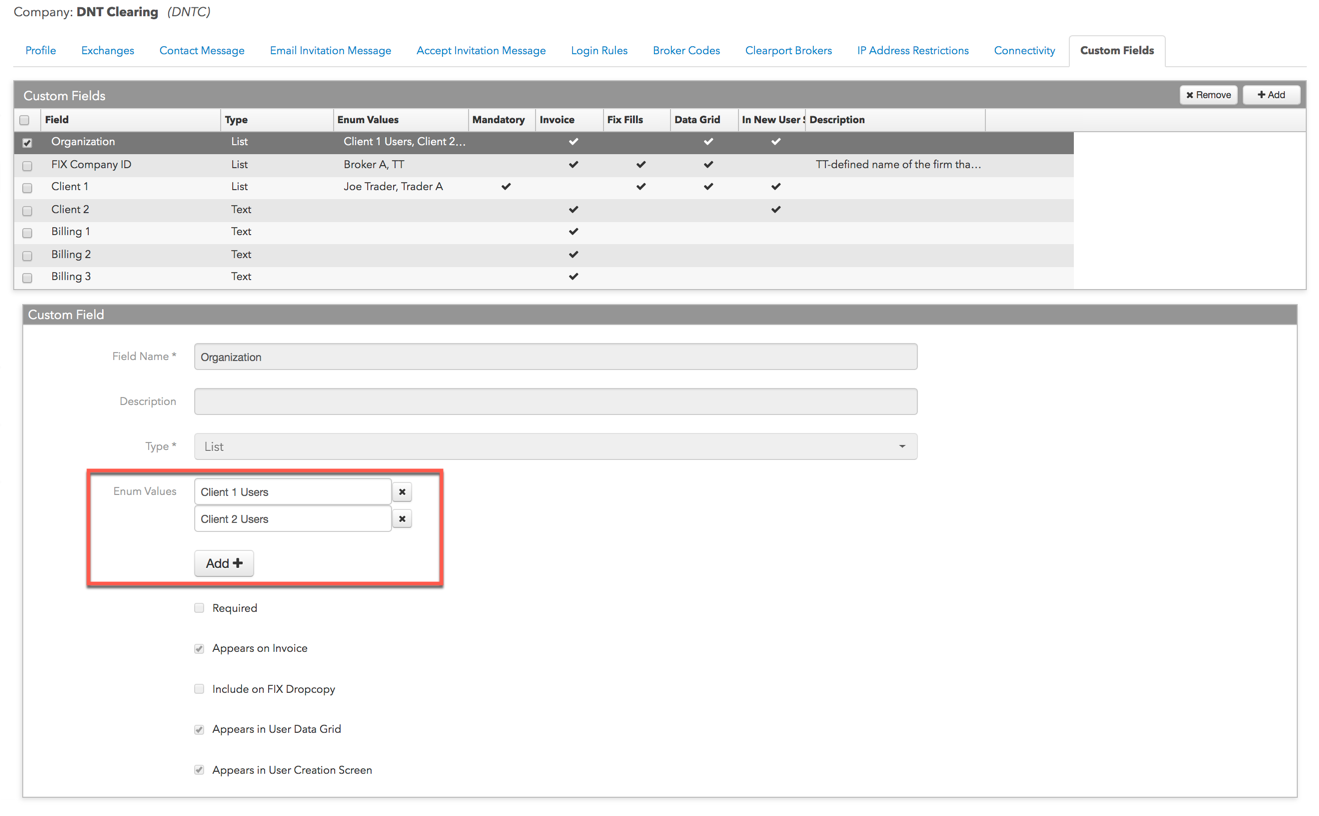
注: リスト値の1つをこれらの欄に追加できますが、他のすべての設定は変更できません。
- [Custom Field] セクションにて、必要に応じて他のすべてのカスタム欄を変更します。
リスト欄を除去するには、「Enum 値」の横の [X] をクリックして、[Users] - [Custom Fields] タブのリスト セレクターから除去します。
注: 欄タイプが設定され、一度ユーザーに割り当てられると、[Type] 値は変更できません。
- [Save Changes] (変更の保存) をクリックします。
カスタム欄の除去
注: カスタム欄とそれに関連するデータは、TT システムから永久に削除されます。
- 左ナビゲーション画面の [Company Settings] - [Settings] - [Custom Fields] をクリックします。
- [Custom Fields] データの欄を選択して [Remove] をクリックします。